

このページはWordPressで作成したブログにオリジナルアイコンを貼って「コンテンツが複製されているサイト」と言われないように差別化する方法をレビューしています。
WordPressでブログを始めたばかりの初心者の方でオリジナルのアイコンを作りたいけどどうするか分からない人にレビューしています。
初心者でもiPadで簡単にアイコンを作る方法を解説します。
今回レビューするのは「ibisPaint X(アイビスペイントX)」と言うアプリを使ってアイコンを作成します。
- iPadで絵が描けるアイビスペイントXの事がわかる
- ブログのアイコンを自作する方法がわかる
- 他のブログと差別化するオリジナルアイコン作成方法がわかる

ブログを始めたらアイコンが必要になった!「ibisPaint X」アイビスペイントでアイコンを自分で作ってみよう!
アイコンを自分で作成するにはどうするの?
答えは簡単です。いろんなアプリやプラグインなどありますが自分にあったもので絵を描けば良いのです。アイコンを作ると言ってもいろいろあります。
管理人が選んだのはibisPaint X「アイビスペイントX」と言うアプリを選びました。
選んだ理由は描きやすかったのと色ぬりが簡単だったからです。それでは簡単な使い方と作成方法を解説します。
iPad Proを使ってibisPaint Xをインストールしてアイコンを作ろう!
管理人はiPad Proを使ってibisPaint Xをインストールしてアイコンを自作するようにしました。理由はApple Pencilが描きやすいからです。
今回はiPad ProのAppStoreでインストールしてみましょう。「iPhoneでもOK」「アンドロイドはPlayストアから」
まずはAppStoreアプリをタップして検索アイコンで「アイビスペイント」を検索しましょう。
次に右上の「アイビスペイントX」を選び入手ボタンをタップ。下の画像はインストール済みのため「開く」になっています。
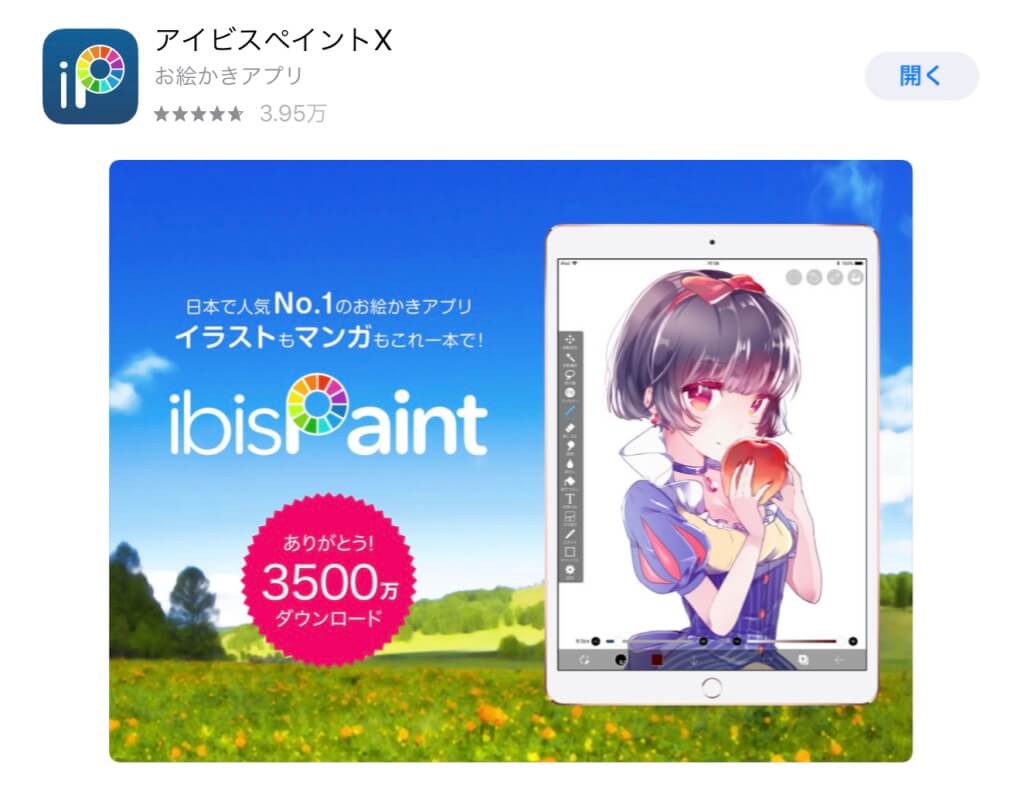
絵を描くにはiPad Proが一押しです。iPad Proの高スペックのおかげで絵を描くのもラクラク出来るからです。
さらに大画面の12.9インチだと描きやすさバツグンです。iPad Pro12.9についての詳しい記事は下記からどうぞ。
iPad ProのibisPaint Xで絵を描いてみよう
それでは早速初めての絵を描いていきましょう。
下の画像はiPad ProにインストールしているibisPaint X アプリを開いたときのトップページです。
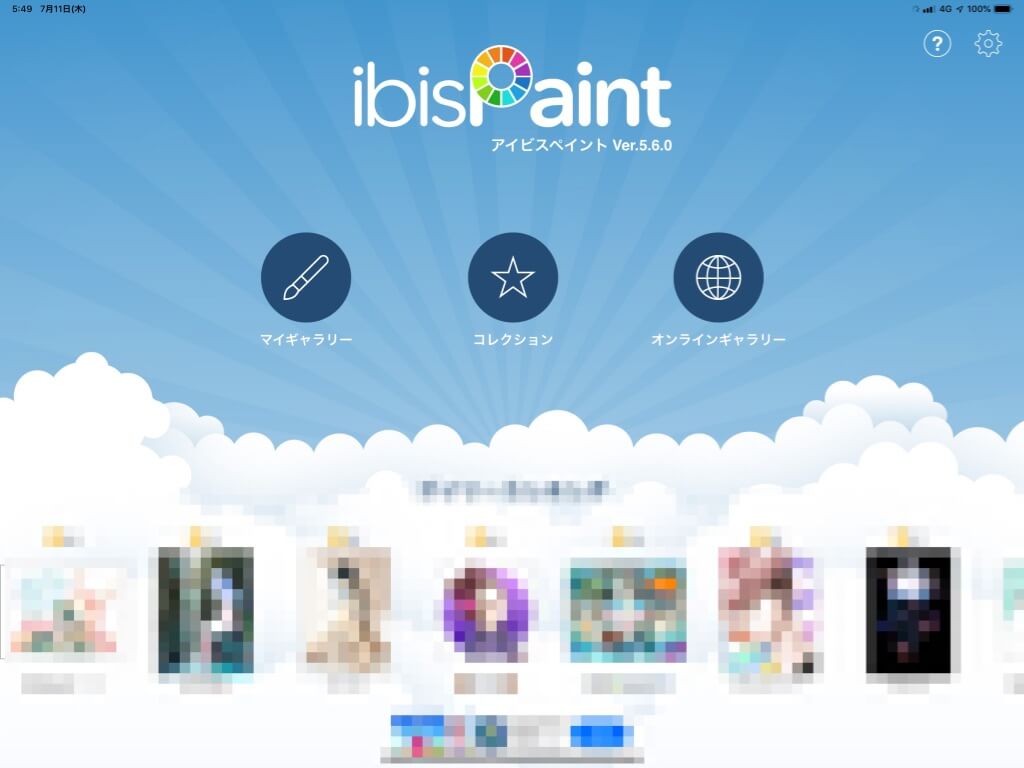
上の画像のマイギャラリーをタップすれば下のページが開きます。右上の+をタップしてください。
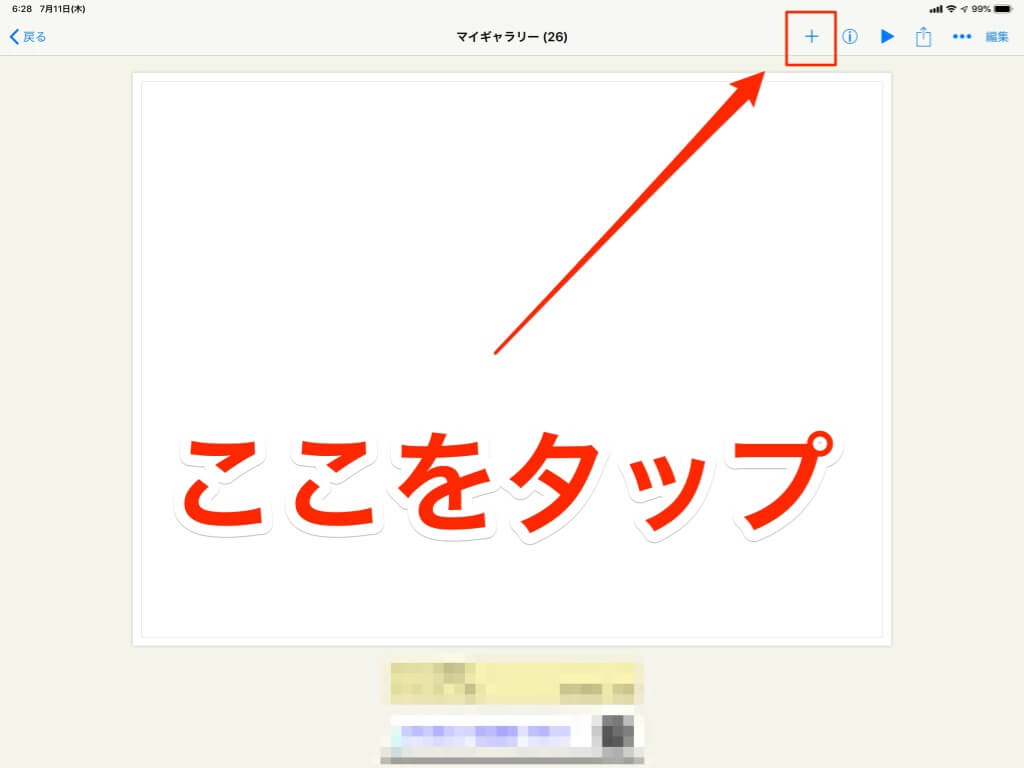
次に下の画像のように表示されるため自分の好きなサイズをセレクト。私はSDサイズをよく使います。
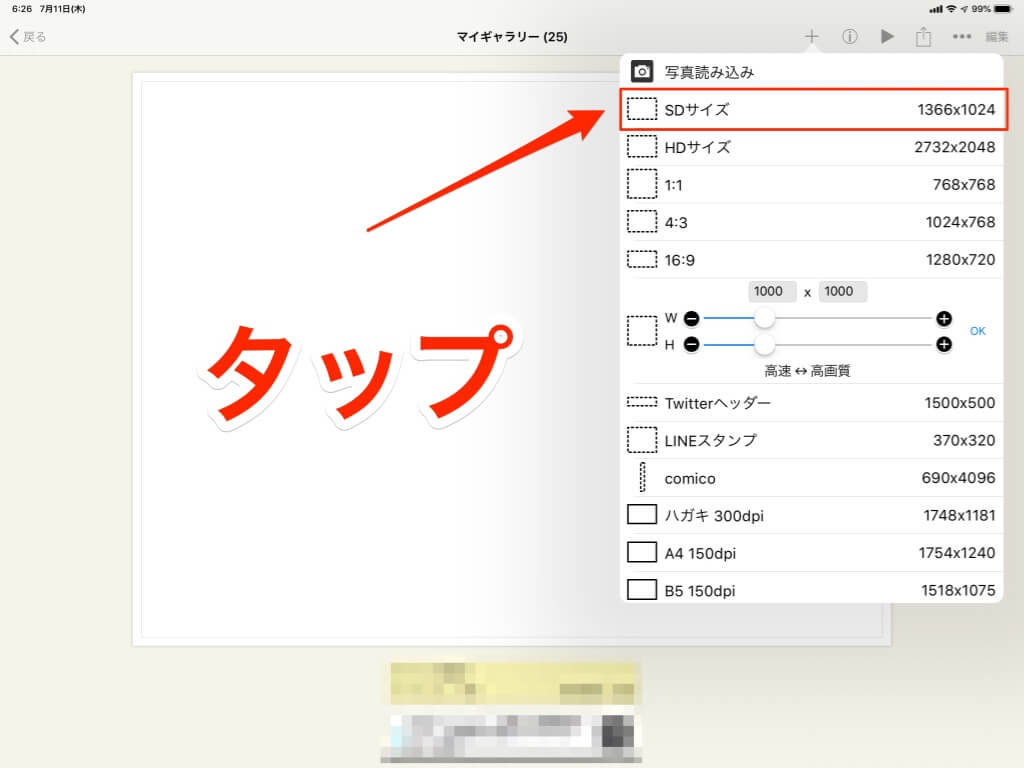
SDサイズを選べばこのような絵を描けるページが開きます。
早速下手くそな顔を描いてみました。下の画像の左側の赤枠をタップすればApple Pencilまたは指先でも描けます。
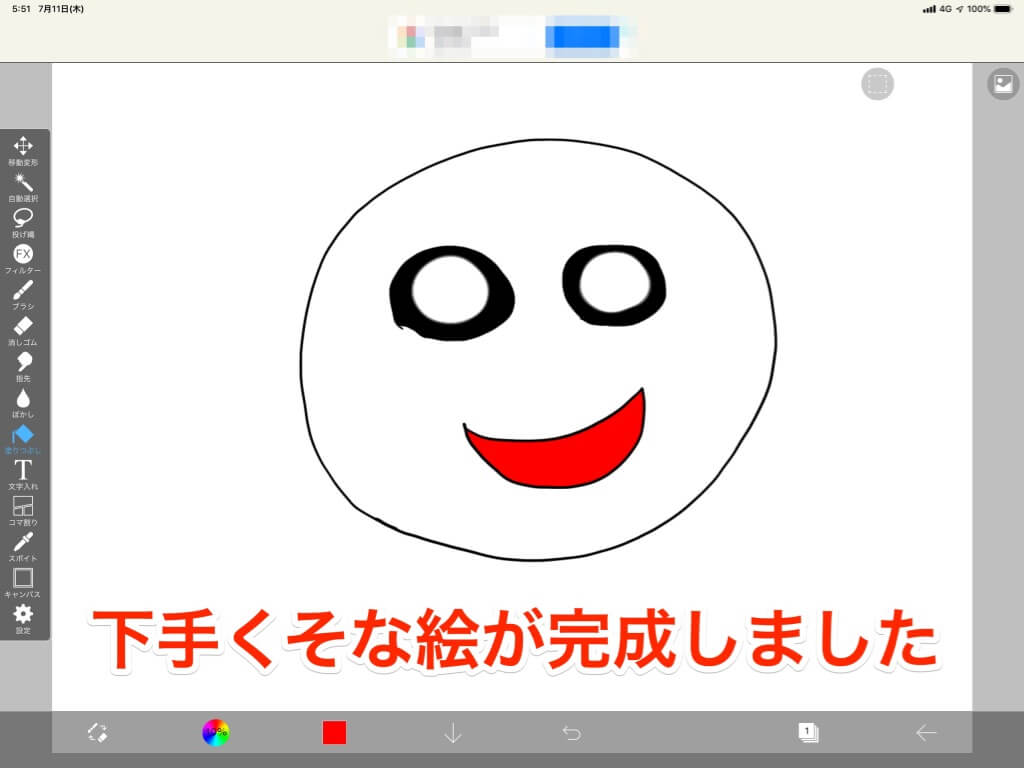
次は目を黒にして真ん中を消しゴムで消してみました。消しゴムは左側の赤枠をタップすれば使えます。これもApple Pencilでも指先でも大丈夫です。
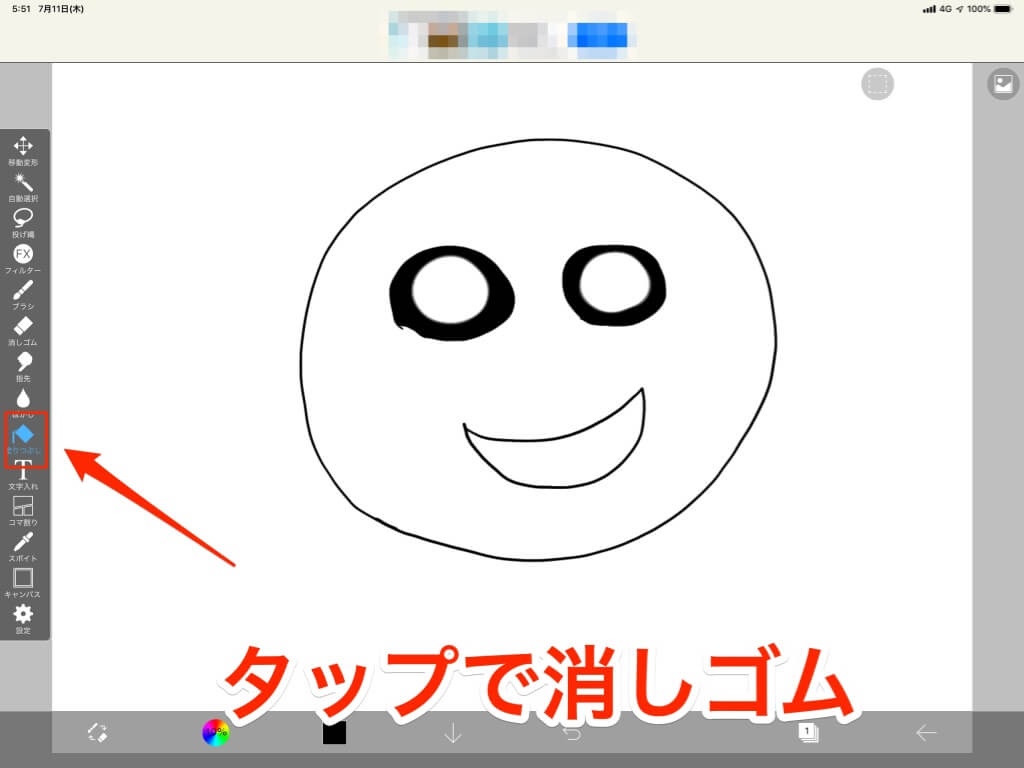
iPad ProのibisPaint Xで絵に色を塗ろう
次は描いた顔に色を塗りましょう。
色を塗るには左側の赤枠の「塗りつぶし」をタップして画像のようにパレットが表示されるため、塗りたい色を選びます。
選んだ色をタップして顔の塗りたい部分をタップすれば一瞬で色が塗れます。
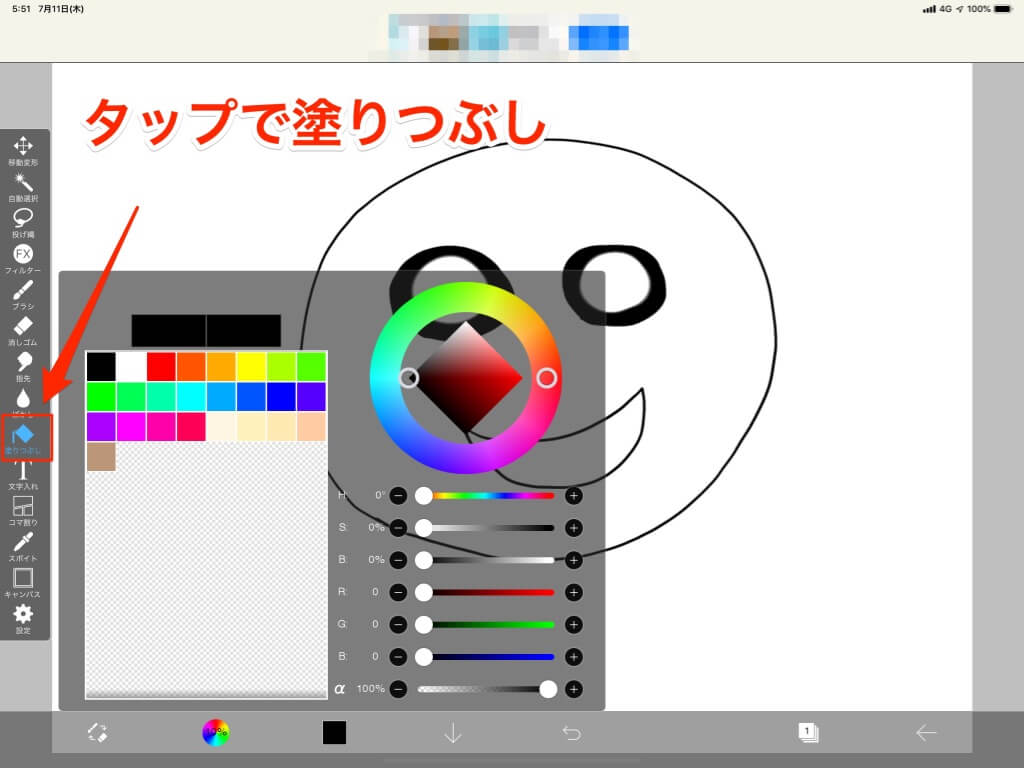
上記の方法で赤色を選び口をタップしました。一瞬で口は赤色になりました。しかし下手くそな絵ですね〜
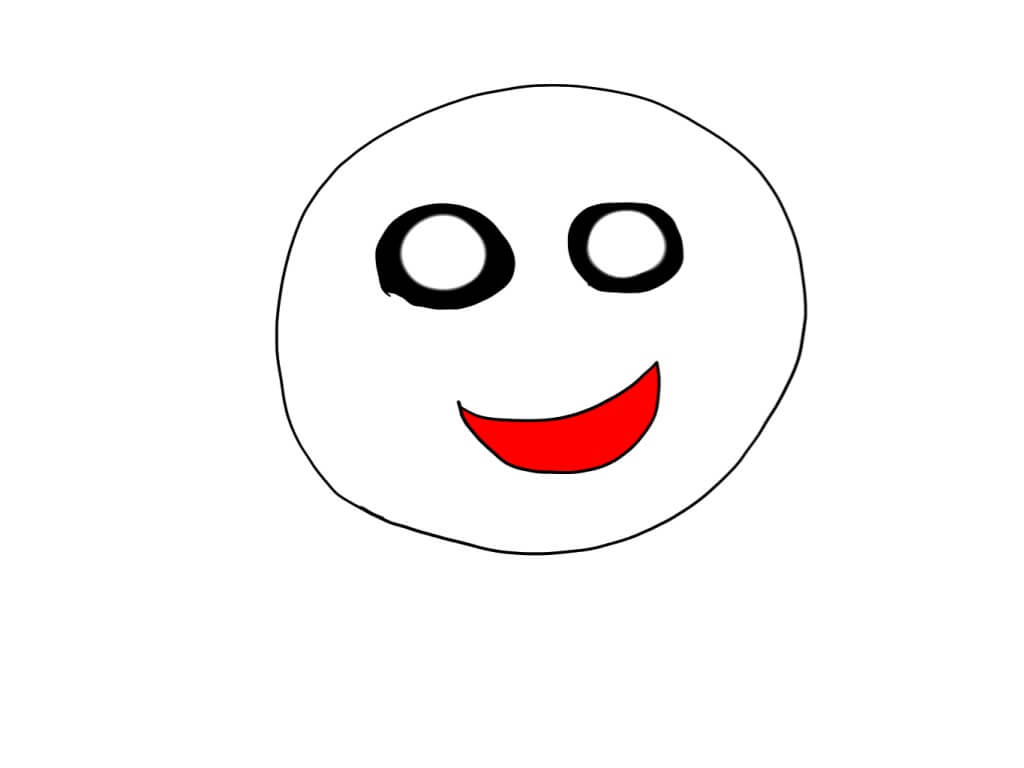
完成したら保存してアップロード
続いて絵が完成したら写真にアップロードしましょう。
下の画像の右上のアイコンをタップして画像種類を選びます。
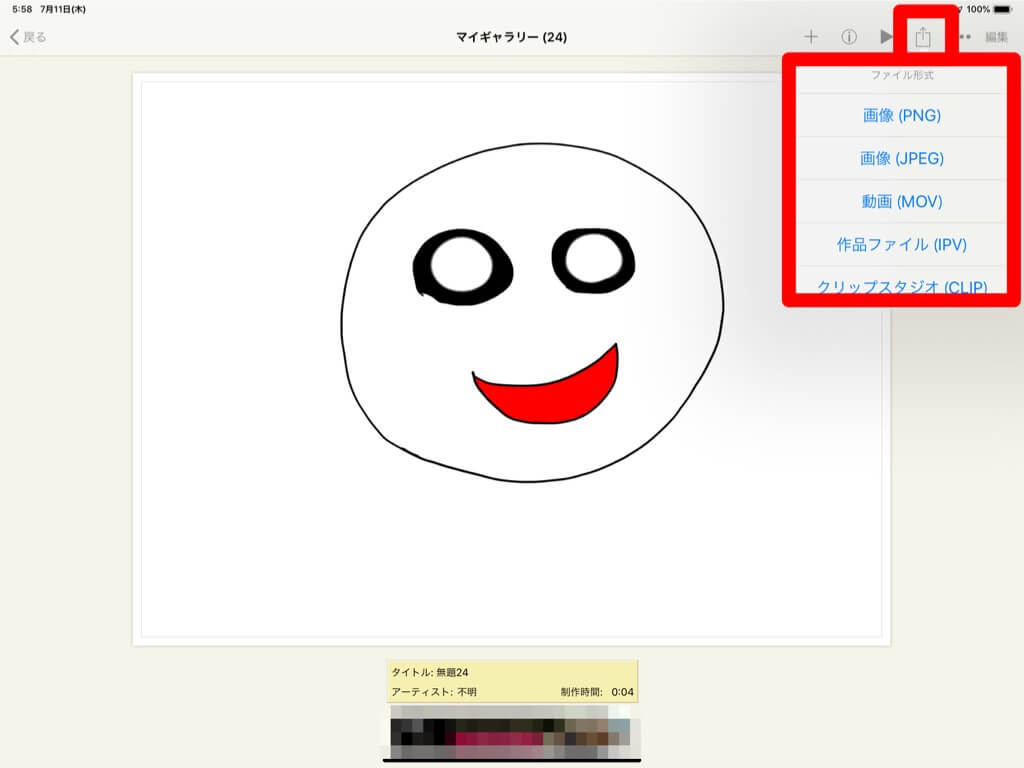
次に画像を保存をタップすれば写真にアップロードされます。
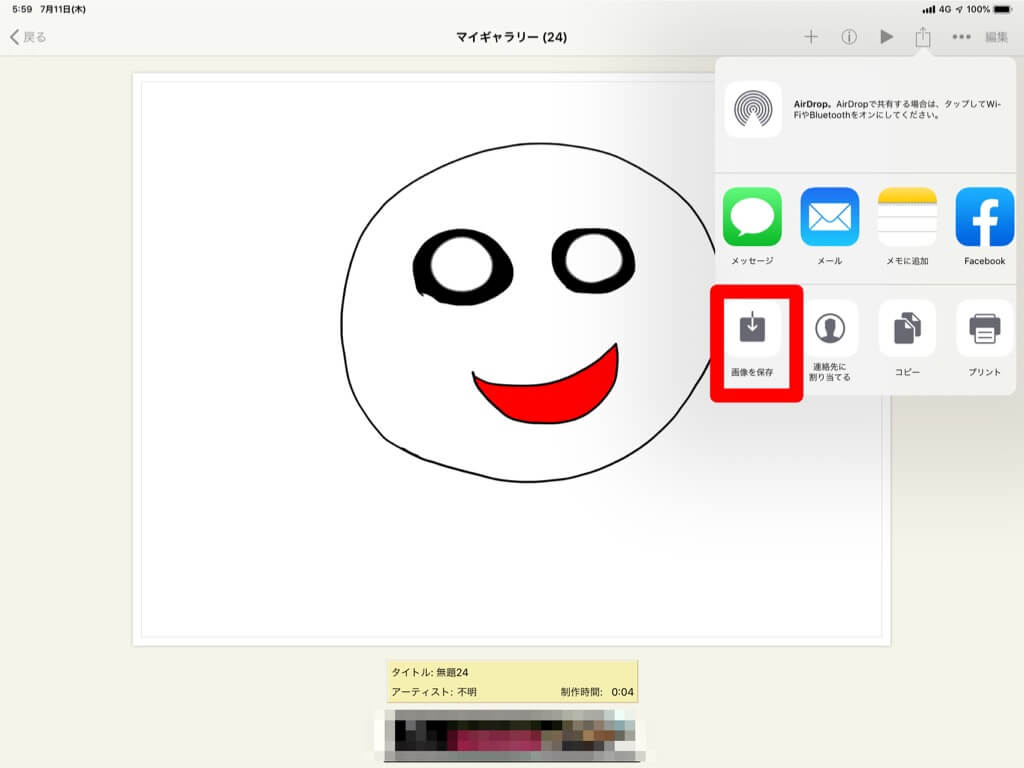
iPadを持っていない場合iPhoneやアンドロイドでも大丈夫!
iPadがなくてもiPhoneで絵を描こう!
iPad以外でもibisPaint Xは使えます。iPhoneでも使うことは可能です。
iPhoneではApple Pencilは使えませんが指先で絵を描くことができます。
しかし絵を描くのはiPhoneでは少し小さくぶっとい指先では若干描きにくいですよね。
でも馴れてくればある程度上手く描けるようになります。
アンドロイドでも絵を描こう!
アンドロイドでもアイビスペイントX でアプリを検索してインストールすれば使えます。
こちらもiPhoneと一緒で指先で描けますがペン付きの機種であればペンも使えるでしょう。
WordPressブログに自作アイコンを貼ってみよう!
それでは先ほど作成したアイコンをブログに貼りましょう。
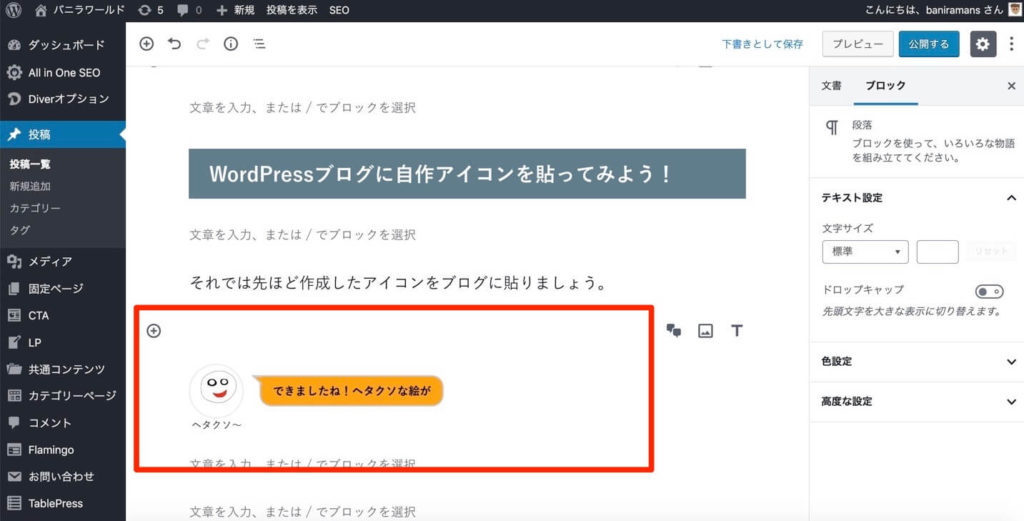
会話ブロックにオリジナルの絵とテキストができましたね。
自分で作成したアイコンは出来そうですか?結構簡単にアイコンを自作出来そうですね。
まとめ
アイコンはいろんな種類があります。
今回ご紹介したのはアイコンを自作して他の誰も作っていないアイコンを作る方法でしたが他にもアイコンを作れるものもたくさんあります。
自分でオリジナルのアイコンを作ってブログを楽しく更新しましょう。

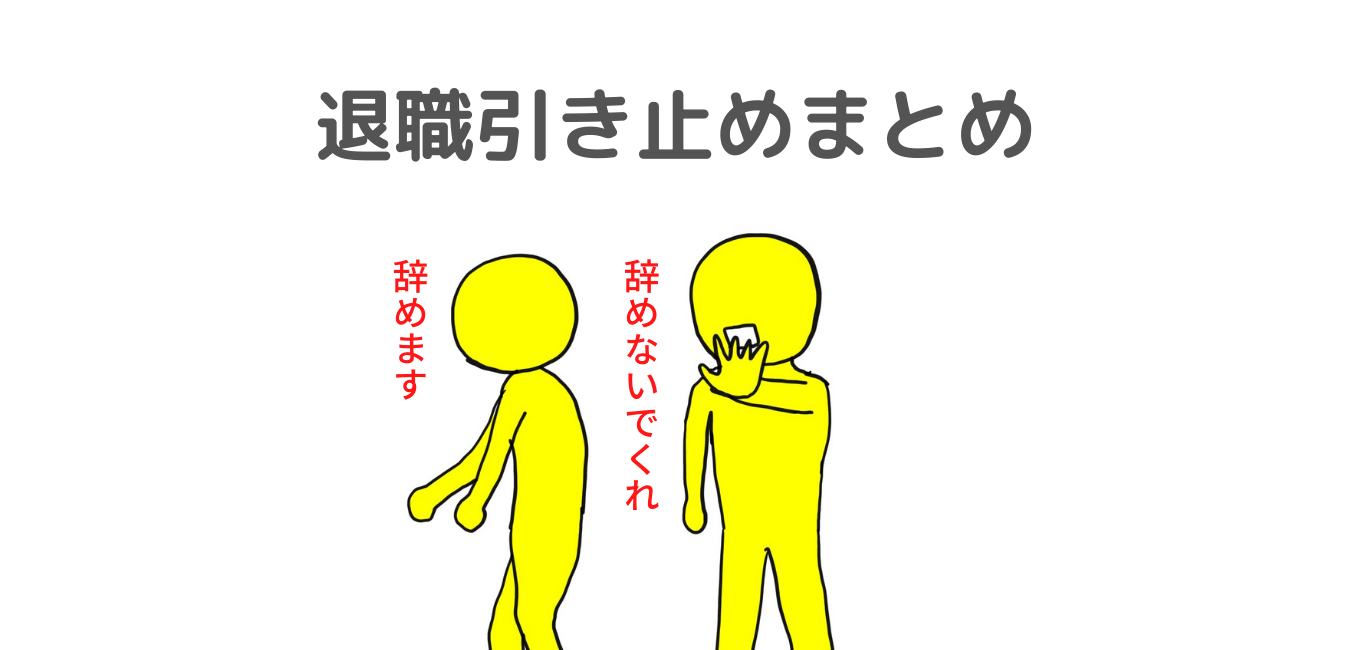
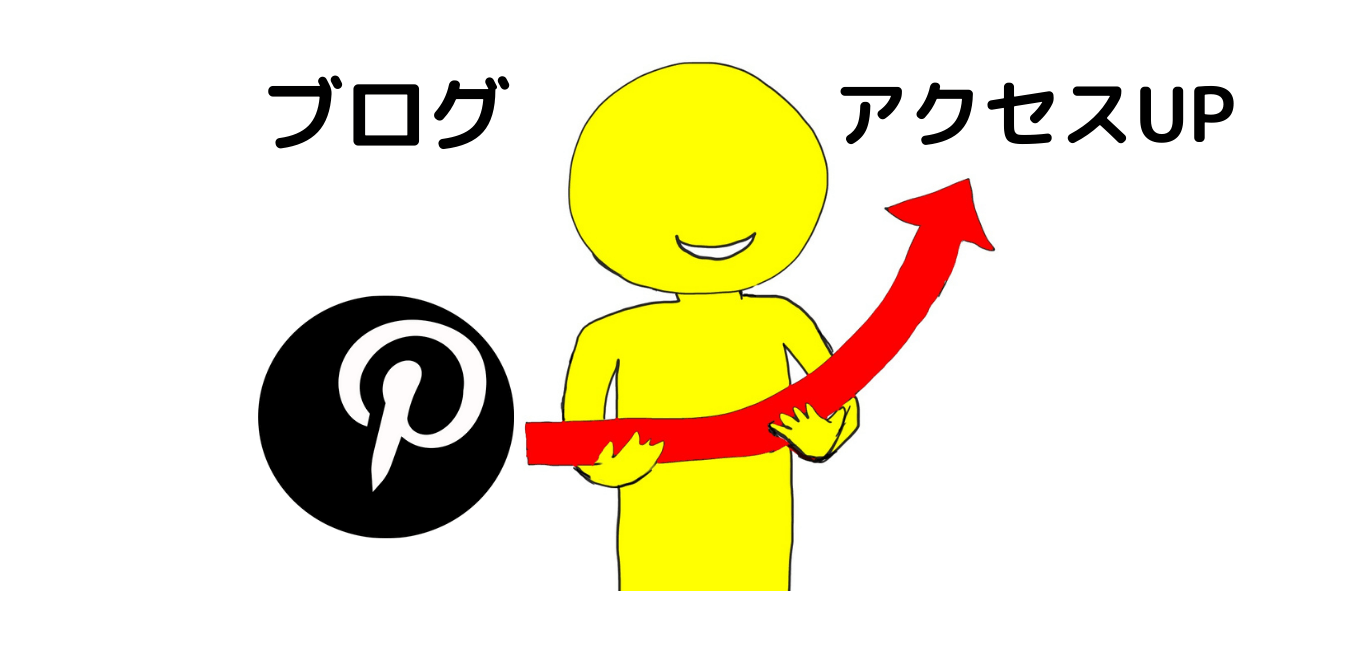


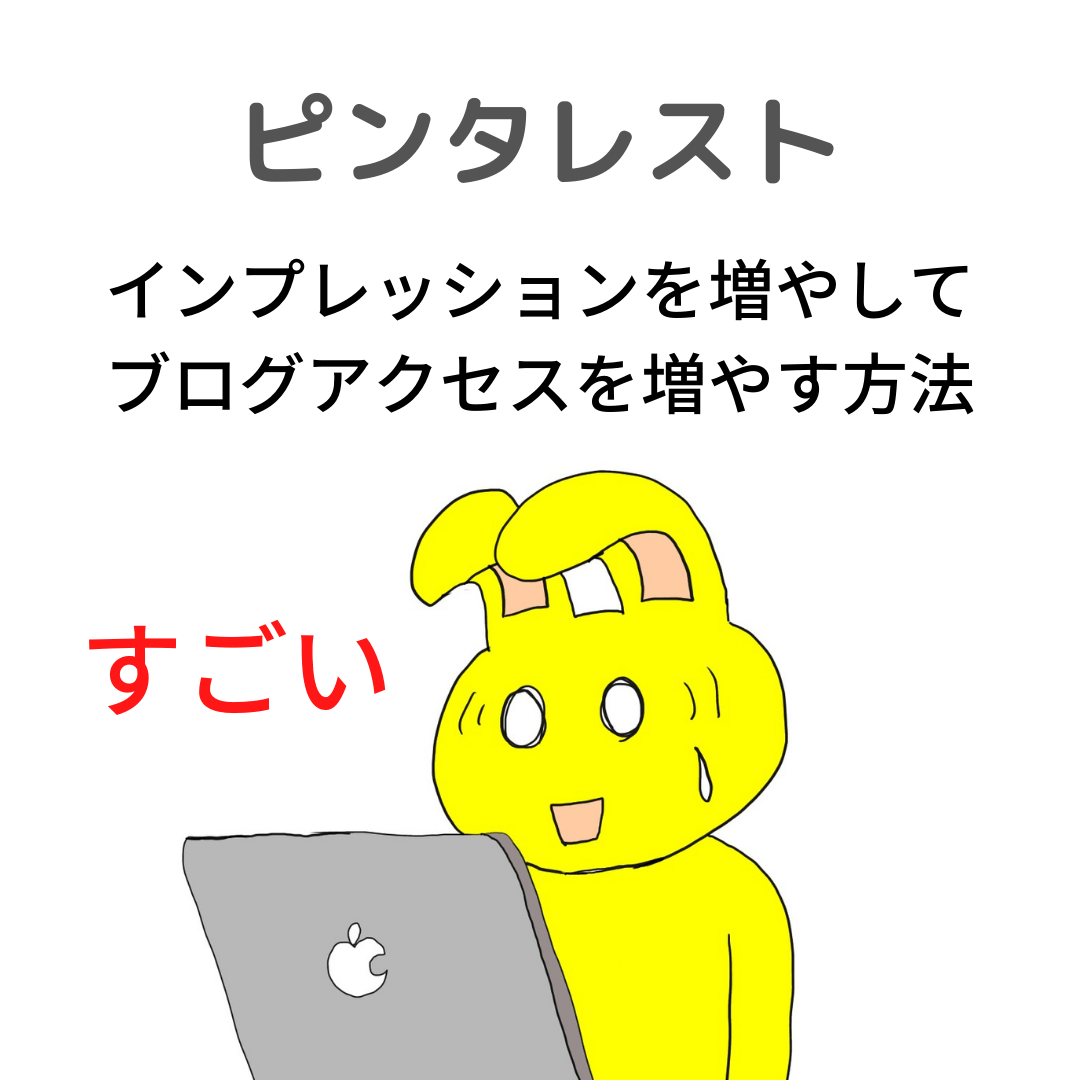

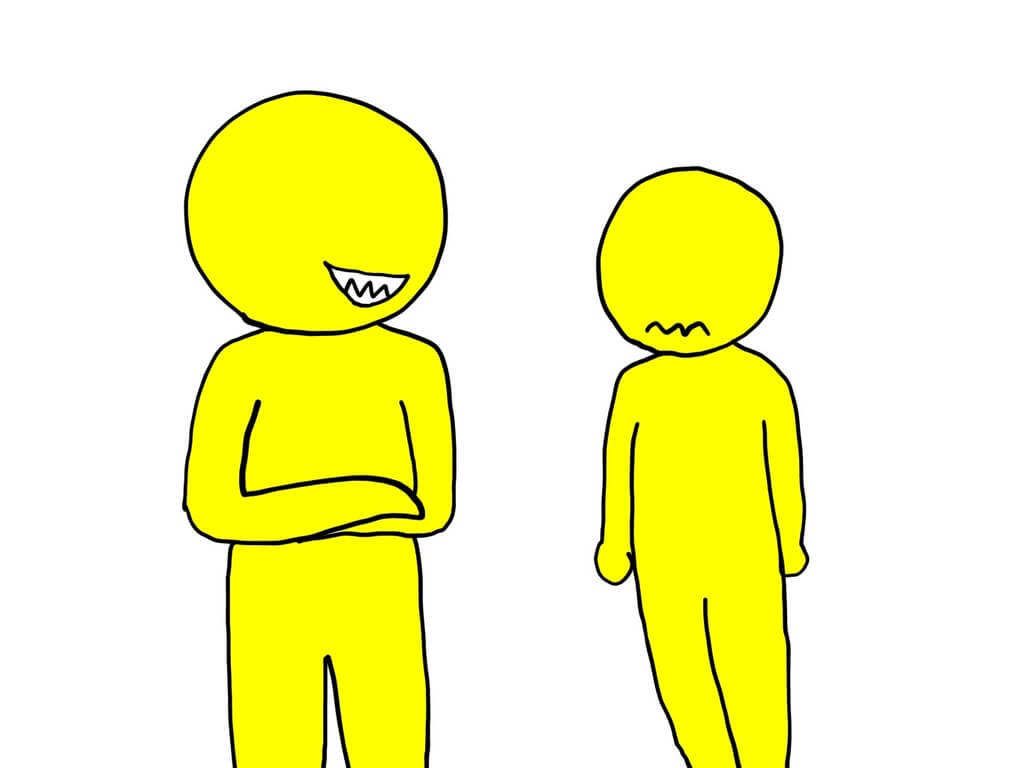





![[WordPress]Diver入力補助「会話」の使い方[Gutenberg]編](https://100manblog.com/wp-content/uploads/2019/07/fullsizeoutput_7315-300x158.jpeg)
![[W3 Total Cache]のアンインストール方法!エラーで真っ白を解決!](https://100manblog.com/wp-content/uploads/2019/07/wordpress-552922_640-300x168.jpg)


![[WordPress]Diver入力補助「セクション」の使い方[Gutenberg]編](https://100manblog.com/wp-content/uploads/2019/08/coffee-791439_640-150x150.jpg)


![[WordPress] iPad Proでどれだけ快適にブログ更新可能か比較レビュー!](https://100manblog.com/wp-content/uploads/2019/07/man-791049_640-150x150.jpg)











